Для початку необхідно увійти до особистого кабінету Фонет з правами адміністратора.
Після того як перед Вами відкриється сторінка Вашого особистого кабінету, необхідно зробити кроки, описані нижче.
- Використовуючи навігаційне меню зліва, перейдіть на вкладку «Налаштування» (рис. 1, позначка 1);
- Після цього потрібно перейти до розділу інші налаштування (рис. 1, позначка 2);
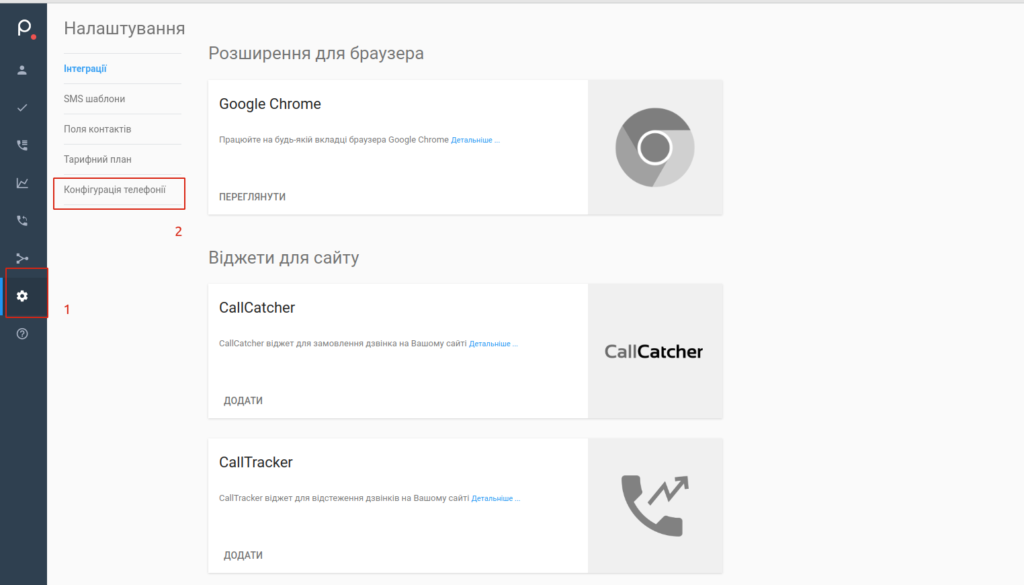
- На сторінці буде представлена панель керування особистим кабінетом (рис. 2). Відкрийте розділ “Користувачі”, потім відкрийте одну з груп користувачів або створіть нову, відкривши розділ групи, натисніть “Додати користувача”. У прикладі, використовується шлях: “Користувачі (рис. 2, позначка 1)/Operatori (рис.2, позначка 2)/Додати користувача (рис. 2, позначка 3)”.
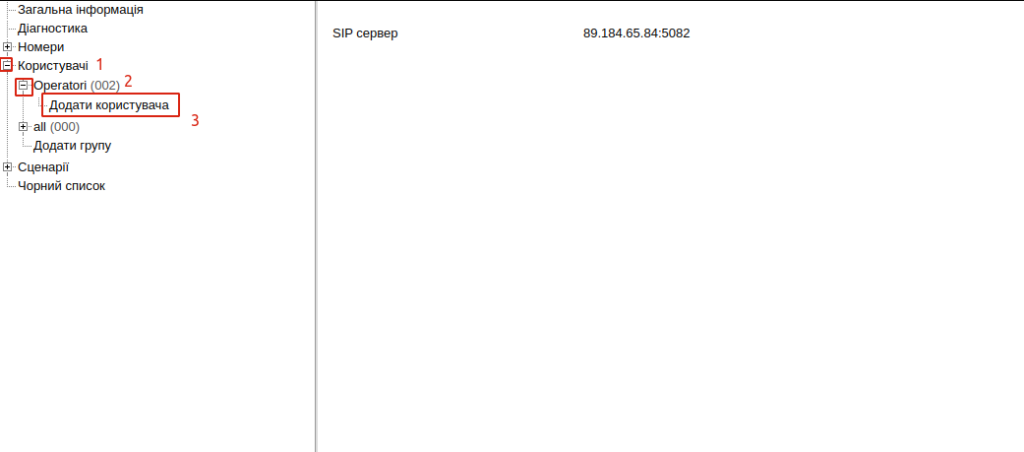
- Після перерахованих вище дій, відкриється форма з полями для створення нового користувача (рис. 3).
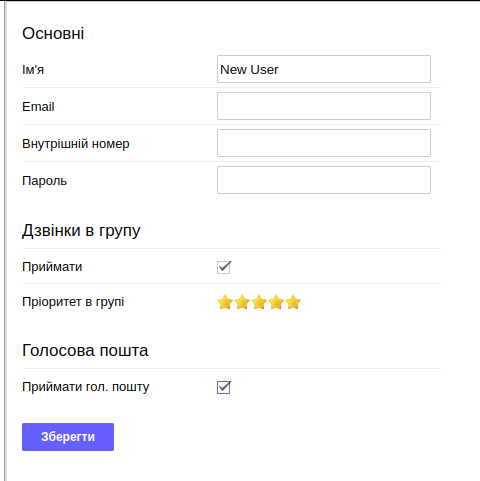
Ім’я – ім’я яким підписуватимуться всі здійснені дзвінки і будь-яка інша інформація пов’язана з користувачем в особистому кабінеті;
Email – поштова скринька користувача. Вона необхідна для входу в особистий кабінет, відновлення пароля та для надсилання інших службових повідомлень, пов’язаних із роботою телефонії. Сюди також можуть надходити повідомлення про голосову пошту, якщо звичайно у користувача встановлено позначку у пункті “Голосова пошта”;
Внутрішній номер – короткий номер користувача. Користувачам та групам надаються тризначні або чотирьохзначні короткі номери. Короткий номер дозволяє зв’язуватися з будь-яким співробітником (користувачем) або відділом (групою) усередині компанії. Введемо номер “201” (вводити потрібно без лапок), можна ввести інший незайнятий тризначний номер;
Пароль – при створенні нового користувача це пароль для входу в особистий кабінет, також при створені користувача це і буде SIP пароль. Якщо відбувається редагування існуючого користувача, пароль для SIP телефону встановлюється в розширених налаштуваннях користувача, це поле змінює лише пароль для входу в особистий кабінет;
Дзвінки в групу: Приймати – якщо ви хочете, щоб цей користувач приймав дзвінки, поставте галочку. Після чого у Вас з’явиться ще один пункт під назвою “Пріоритет в групі“. У ньому Ви зможете вибрати, як часто на користувача повинні надходити вхідні дзвінки. Відповідно, якщо відзначені всі зірки, то на цього користувача та користувачів з таким же пріоритетом надходитимуть найбільше дзвінків. Якщо відмічено найменше зірок, то відповідно надходитимуть найменше дзвінків. Якщо Ви хочете, щоб даний користувач здійснював тільки вихідні дзвінки, то галочку навпроти “Приймати” ставити не потрібно;
Приймати голосову пошту – поставте галочку, якщо хочете, щоб даному співробітнику (користувачу) можна було залишити голосове повідомлення. Коли співробітник не відповідає на дзвінок і недоступний за контактними телефонами, після певного часу система запропонує телефону, що телефонує, залишити вам голосове повідомлення. Прослухати голосові повідомлення можна з панелі керування в журналі дзвінків. Також можна зробити те, щоб на корпоративну пошту співробітника приходило лист із повідомленням і з прикріпленим голосовим повідомленням, для цього необхідно поставити галочку біля “Повідомляти на email;
- Після заповнення полів натисніть кнопку “Зберегти”. Після чого у віртуальній АТС у групі, яка була відкритою, з’явиться новий користувач;
Якщо відкрити його профіль зі списку користувачів – з’являться нові поля, пов’язані з голосовою поштою, за умови, що вона ввімкнена (рис. 3)
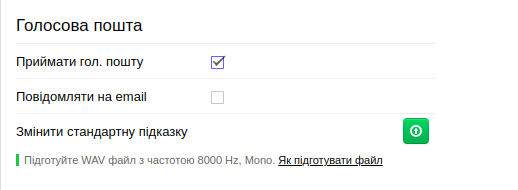
Повідомляти на email – означає чи присилати сповіщення на пошту про залишені голосові повідомлення
Змінити стандартну підказку – означає замінити стандартну нашу фразу про те, що телефонуючий потрапив в голосову пошту і може залишити своє повідомлення після сигналу на своє кастомне голосове сповіщення
- Для того, щоб створений користувач отримав доступ до особистого кабінету, йому потрібно надати права. Для цього натисніть на створеному користувачеві в навігаційному меню з лівого боку, на сторінці буде представлено вікно з налаштуваннями користувача, в ньому перейдіть на вкладку “Рівні доступу” (рис. 4, позначка 4). В ній оберіть рівні доступу, які хотіли б відкрити для даного користувача, після чого збережіть налаштування.
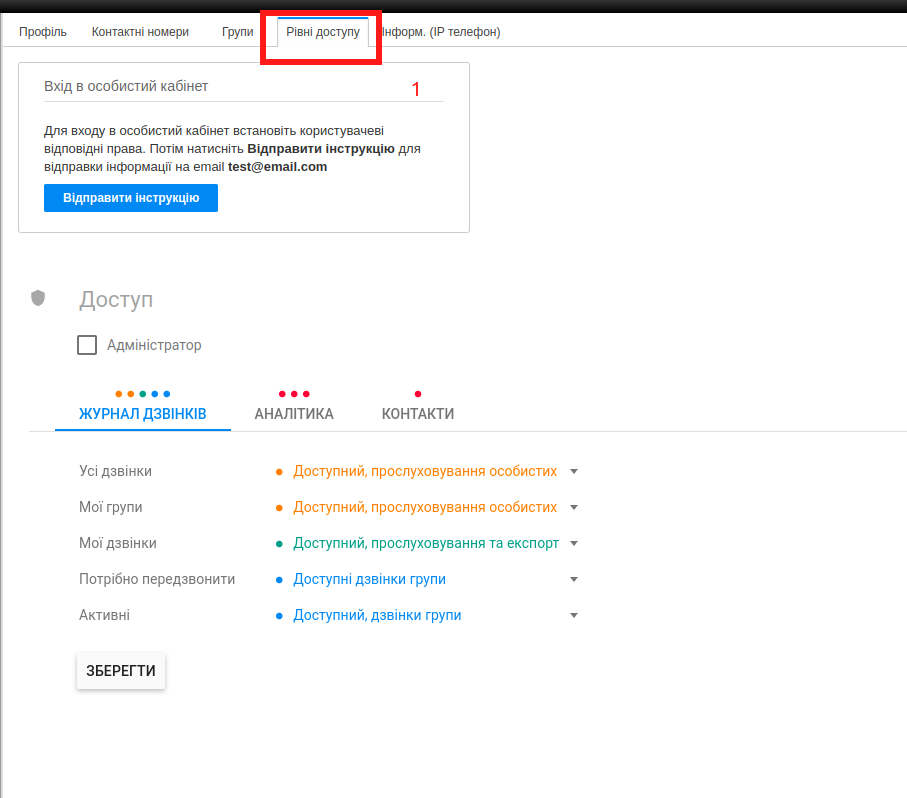
Щоб видалити користувача перейдіть по списку з рис. 1-2, тільки замість натискання кнопки “Додати користувача”, знайдіть потрібного вам користувача для видалення, відкрийте його профіль і натисніть “Видалити” і підтвердіть обрану дію.
0 коментарів